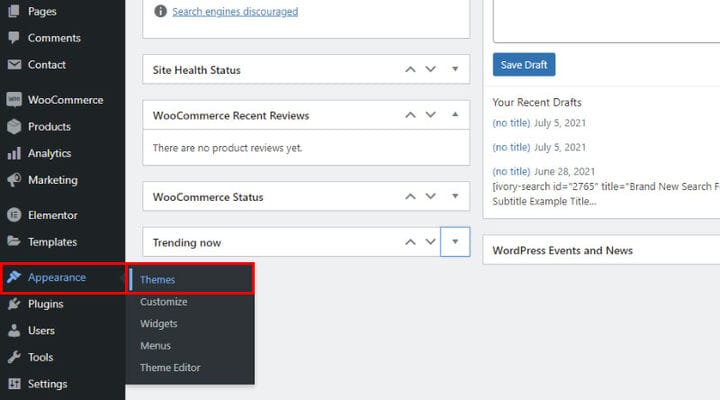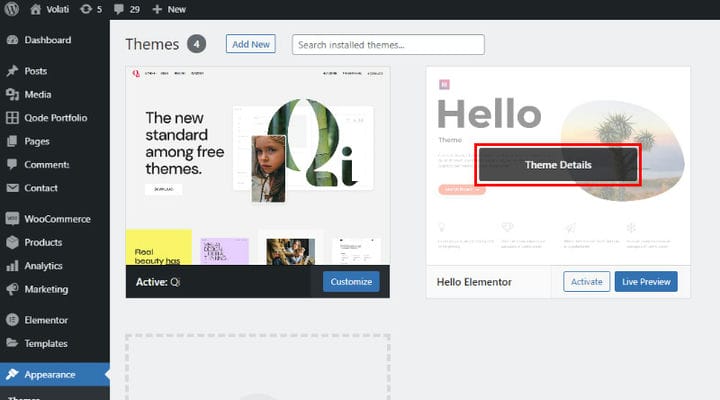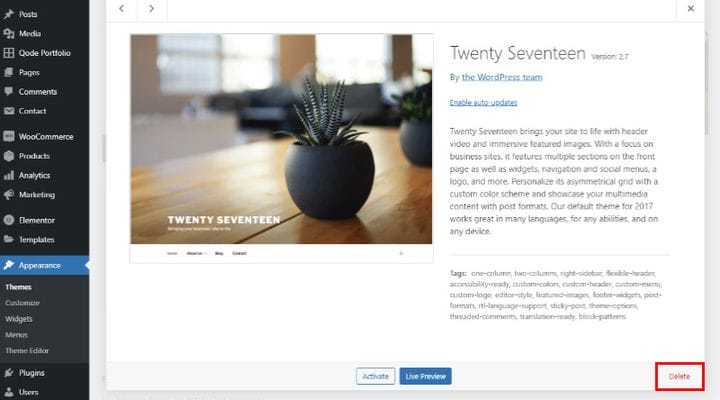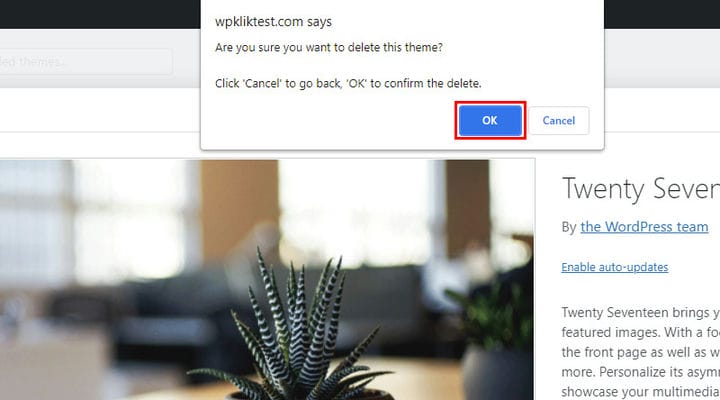Come rimuovere i temi da WordPress nel modo più semplice
Il mercato dei temi di WordPress è molto competitivo, nuovi temi vengono costantemente visualizzati. È difficile resistere alla tentazione di provare qualcosa di nuovo, anche quando sei perfettamente soddisfatto del tuo tema attuale. E in realtà non c’è niente di sbagliato nel voler cambiare il tuo modello WP: è un buon modo per aggiornare il tuo sito web. Ma dovresti anche tenere a mente che se scegli di passare completamente a un nuovo tema, dovresti occuparti anche di quello vecchio. L’eliminazione dei temi che non utilizziamo è importante in quanto può aumentare la velocità e la sicurezza del tuo sito web.
In questo articolo, scoprirai tutto ciò che dovresti sapere sull’eliminazione di un tema, nonché cosa controllare prima e cosa dopo averlo eliminato:
Motivi per l’eliminazione di temi WordPress inutilizzati
Ci sono tre ragioni più comuni per cui potrebbe essere necessario cambiare un tema WordPress. Il primo e il più ovvio è che hai scelto un nuovo tema e non hai bisogno di quello vecchio. Il secondo è uno scenario che si verifica abbastanza spesso: hai testato il tema e non ti è piaciuto. E infine, potresti semplicemente voler sbarazzarti del tema predefinito perché non vedi alcun vantaggio nell’averlo. Qualunque sia la tua ragione, il modo per eliminare un tema è lo stesso e dovresti anche sapere che ogni tema può essere eliminato.
Vantaggi della rimozione di un tema WordPress
Il primo vantaggio dell’eliminazione dei temi inutilizzati è una maggiore sicurezza. Più modelli hai installato sul tuo sito Web, più facile sarà l’infiltrazione degli hacker. Anche le prestazioni del tuo sito Web saranno migliorate e ciò è in gran parte dovuto al fatto che i temi eliminati non necessitano di aggiornamenti. Finché il tema è sul tuo sito Web, attivo o inattivo, deve essere aggiornato. Immagina il sollievo nel tuo pannello di amministrazione quando rimuovi alcuni temi inutilizzati. Infine, anche le prestazioni del tuo database verranno migliorate poiché anche tutti i dati utilizzati e archiviati nel database mentre il tema ora inattivo era attivo verranno eliminati.
Quando dovresti stare attento a eliminare un tema WordPress
Il NO assoluto all’eliminazione di un tema è se è un tema principale di quello che stai attualmente utilizzando. La ragione di ciò è che la rimozione di un tema padre causerà anche l’interruzione del tema figlio. Ma non preoccuparti, WordPress ti avviserà sempre nella schermata Temi se il tema corrente è un tema figlio.
Un altro motivo valido per non rimuovere un tema è se ne hai bisogno a scopo di test e non sei sicuro se ne avrai bisogno in futuro o meno.
Per eliminare, disinstallare o disattivare un tema WordPress
Anche se in teoria cancellare e disinstallare sono la stessa cosa, in pratica non è così. I file di codice verranno eliminati in entrambi i casi. La differenza principale è che a volte, quando disinstalli un tema, alcuni dei contenuti correlati rimangono sul tuo sito web.
D’altra parte, disattivare un tema è qualcosa di completamente diverso. Ogni volta che installi e inizi a utilizzare un nuovo tema, quello vecchio viene automaticamente disattivato, a differenza dei plugin che devi disattivare manualmente.
Come rimuovere un tema WordPress WordPress inutilizzato
Rimuovere i temi WP inutilizzati non è scienza missilistica. In realtà bastano pochi clic. Ti mostreremo come rimuovere un tema WordPress tramite la dashboard di WP.
Per iniziare, vai su Aspetto > Temi. Verranno visualizzati tutti i temi che hai installato e quello attivo verrà visualizzato come primo nell’elenco.
Dai un’occhiata all’elenco, scegli il tema che desideri eliminare e fai clic sul pulsante Dettagli tema per visualizzare tutte le informazioni importanti relative al tema.
Dopo aver verificato che questo è il tema che desideri eliminare, noterai un’opzione Elimina nell’angolo in basso a destra.
Quando fai clic su di esso, il sistema ti chiederà prima se sei sicuro di voler eliminare il tema. Se sei sicuro, fai semplicemente clic sul pulsante OK nel popup e il tema verrà rimosso.
Suggerimenti su cosa fare dopo aver rimosso un tema WordPress
- Testa sempre il tuo sito web dopo aver rimosso un tema. Vai al tuo sito web da un browser dopo esserti assicurato di aver svuotato la cache.
- Potrebbero esserci degli avanzi del tema eliminato che includono widget, menu, contenuti fittizi e immagini. Dovresti riassegnarli al tema attivo o rimuoverli anche loro, poiché potrebbero ingombrare il tuo sito web.
Insomma
Se hai tenuto d’occhio quel nuovo e appariscente tema WordPress ma non eri sicuro che quel particolare tema funzionerà per te, provalo, provalo. Se si scopre che era il tema sbagliato, puoi eliminarlo in quattro semplici passaggi. Ora, tutto ciò che resta da fare è andare sul tuo backend WordPress e controllare quanti temi inutilizzati ci sono. Scegli quelli di cui sei sicuro non avrai bisogno e raccontaci in che modo rimuoverli ha influito sul tuo sito web in termini di velocità e prestazioni.